V oblasti 3D modelovania je dôležité vytvárať realistické a príťažlivé krajiny. Objekt SPREADrock v Cinema 4D ti ponúka možnosť jednoducho generovať rôzne kamenné štruktúry. V tomto návode sa dozvieš, ako môžeš využiť generátor SPREADrock na dosiahnutie pôsobivých kamenných efektov pre svoje projekty.
Najdôležitejšie poznatky
- SPREADrock je univerzálny generátor kameňa.
- Môžeš použiť rôzne základné tvary ako guľa, kocka alebo pyramída.
- Úprava rozdelení a štruktúry umožňuje podrobné výsledky.
- Vlastné polygonové objekty sa dajú jednoducho prispôsobiť a integrovať do systému.
- Prednastavenia môžu byť uložené, aby si mohol svoje výtvory neskôr znova použiť.
Krok za krokom: Návod
1. Vytvorenie objektu SPREADrock
Začni tým, že vytvoríš objekt SPREADrock vo svojom projekte Cinema 4D. Na to vyber z ponuky objekt SPREADrock. Zistíš, že predvolene je základný tvar nastavený na guľu. Ten môžeš kedykoľvek prispôsobiť.
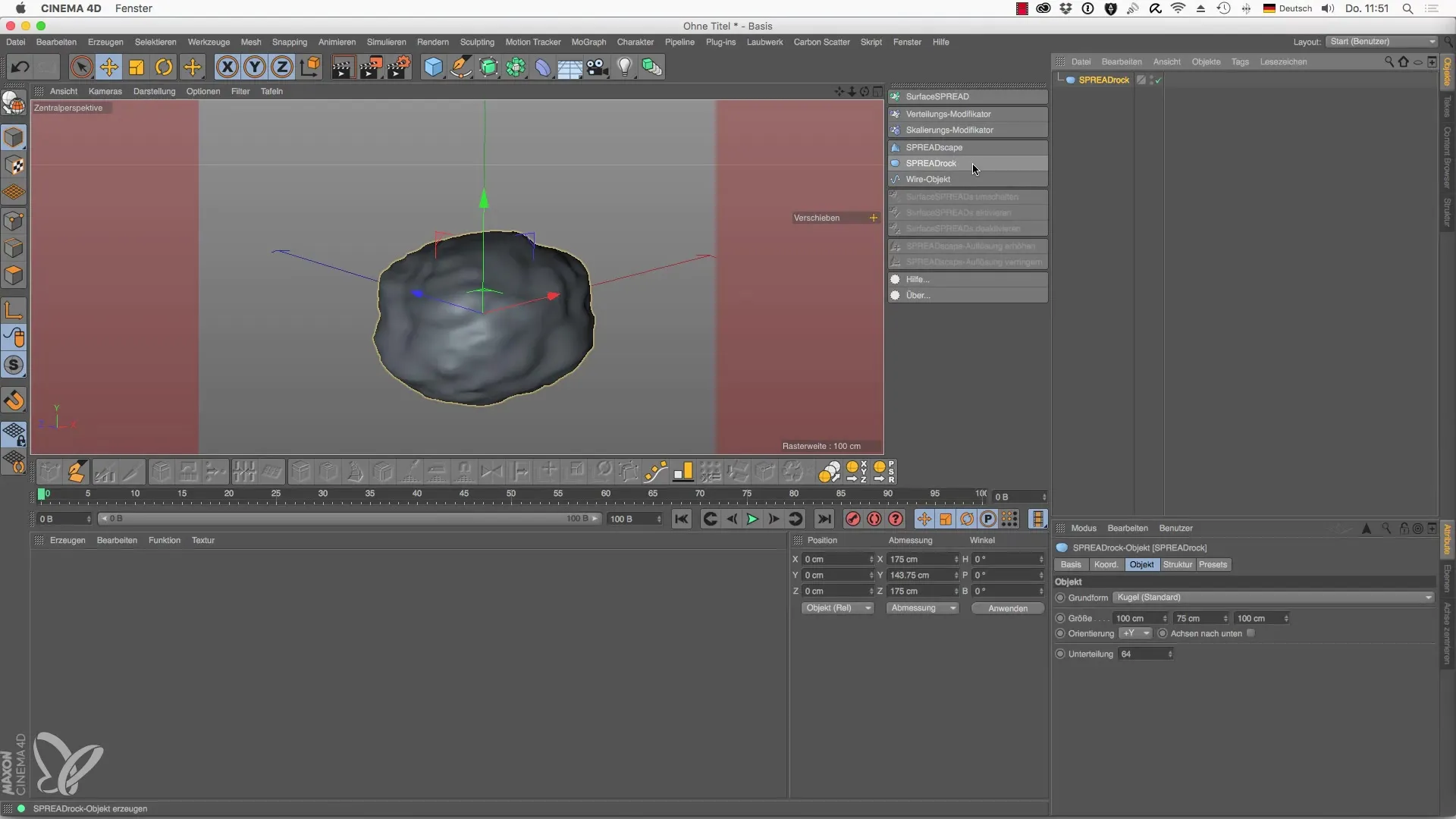
2. Úprava základného tvaru
Chceš generovať iný tvar, napríklad kocku alebo pyramídu? Prejdi do nastavení objektu SPREADrock a príslušne zmeň základný tvar. Jednoduchý tvar kocky by mohol napríklad poskytnúť zaujímavý základ pre tvoj kameň.
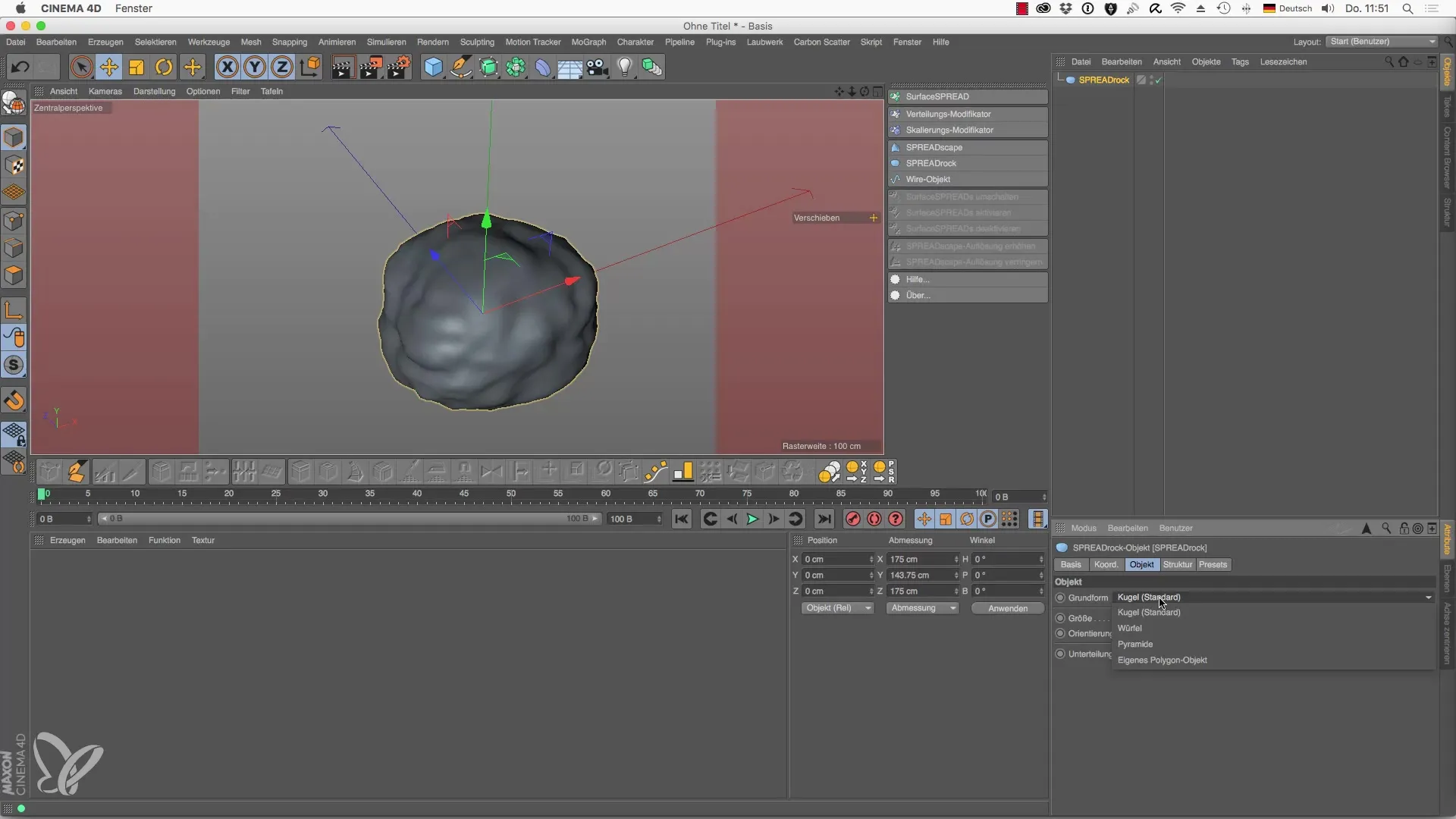
3. Zvyšovanie rozdelení
Aby si svojmu kamennému štruktúre dodal viac hĺbky a detailov, mal by si zvýšiť rozdelenie základného tvaru. Pod bodom "Základné rozdelenie" môžeš zmeniť hodnotu a tým vylepšiť počiatočnú štruktúru.
4. Aktivácia režimu čiar
Teraz prejdite do režimu čiar, aby si ďalej vylepšil štruktúru svojich kameňov. Cez "Rozdelenie po kliknutí" môžeš pridať ďalšie čiary, ktoré tvojej modelu dodajú viac dimenzií.
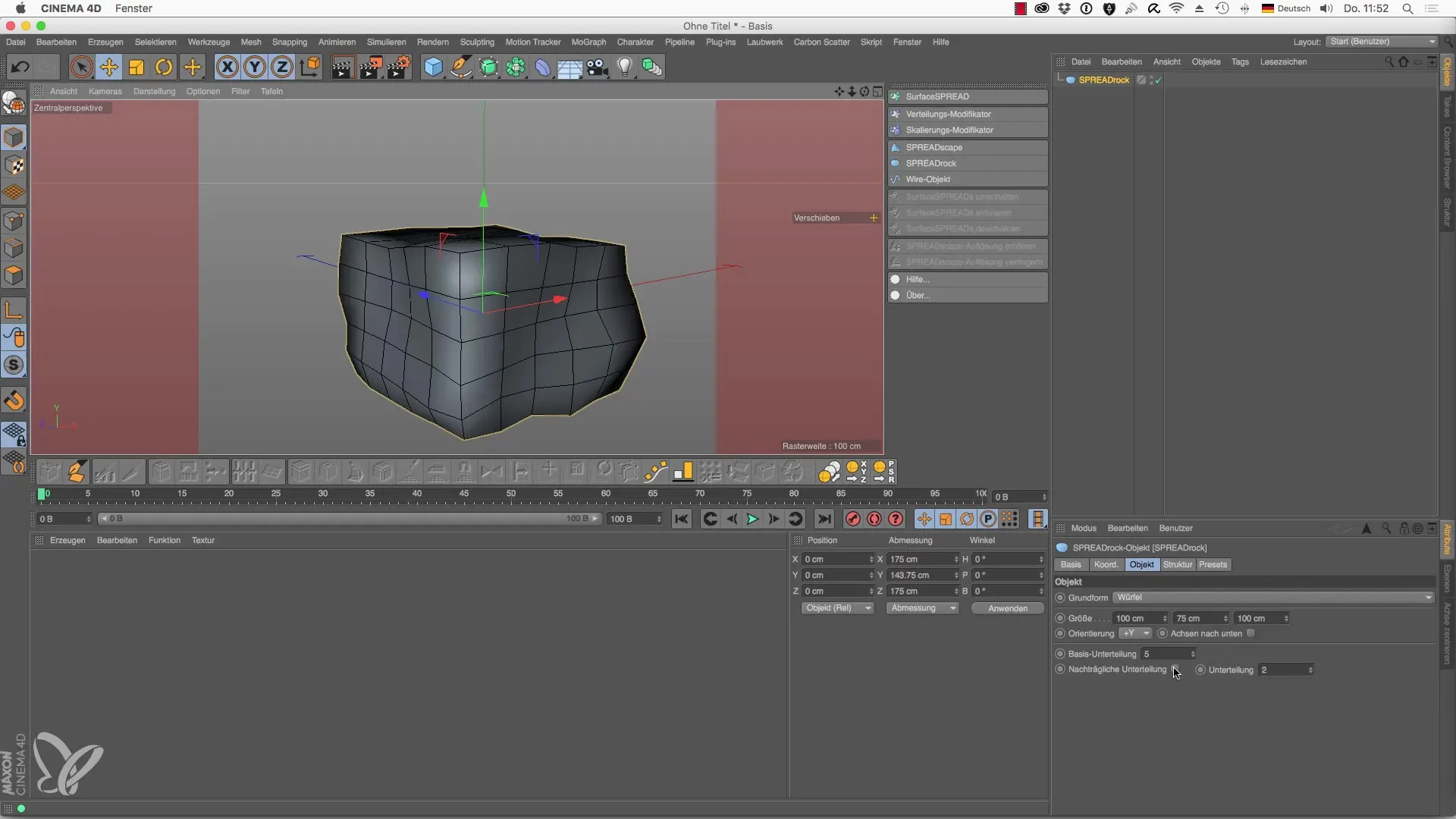
5. Pridanie Subdivision Surface
Aby si vyhladil hrany svojej kamennej štruktúry, môžeš použiť Subdivision Surface. Zvýšením príslušných hodnôt môžeš okraje zjemniť tvarovaním a tak dosiahnuť realistickejšie výsledky. Pri tom je dôležité mať na pamäti, že príliš veľa rozdelení môže ovplyvniť výkon.

6. Úprava štruktúry
Prejdi na kartu "Štruktúra". Rozdeľ svoj celkový obraz na rôzne premenné. Tu máš možnosť ďalej modifikovať turbulenciu a vzhľad kameňov. Experimentuj s týmito nastaveniami, aby si dosiahol požadovaný efekt.
7. Pridanie ďalších variácií
Úpravou intenzity a škálovania môžeš ďalej variabilizovať povrchovú štruktúru svojich kameňov. Tento jemný zásah zabezpečuje jedinečné výsledky a robí tvoju krajinu realistickejšou.
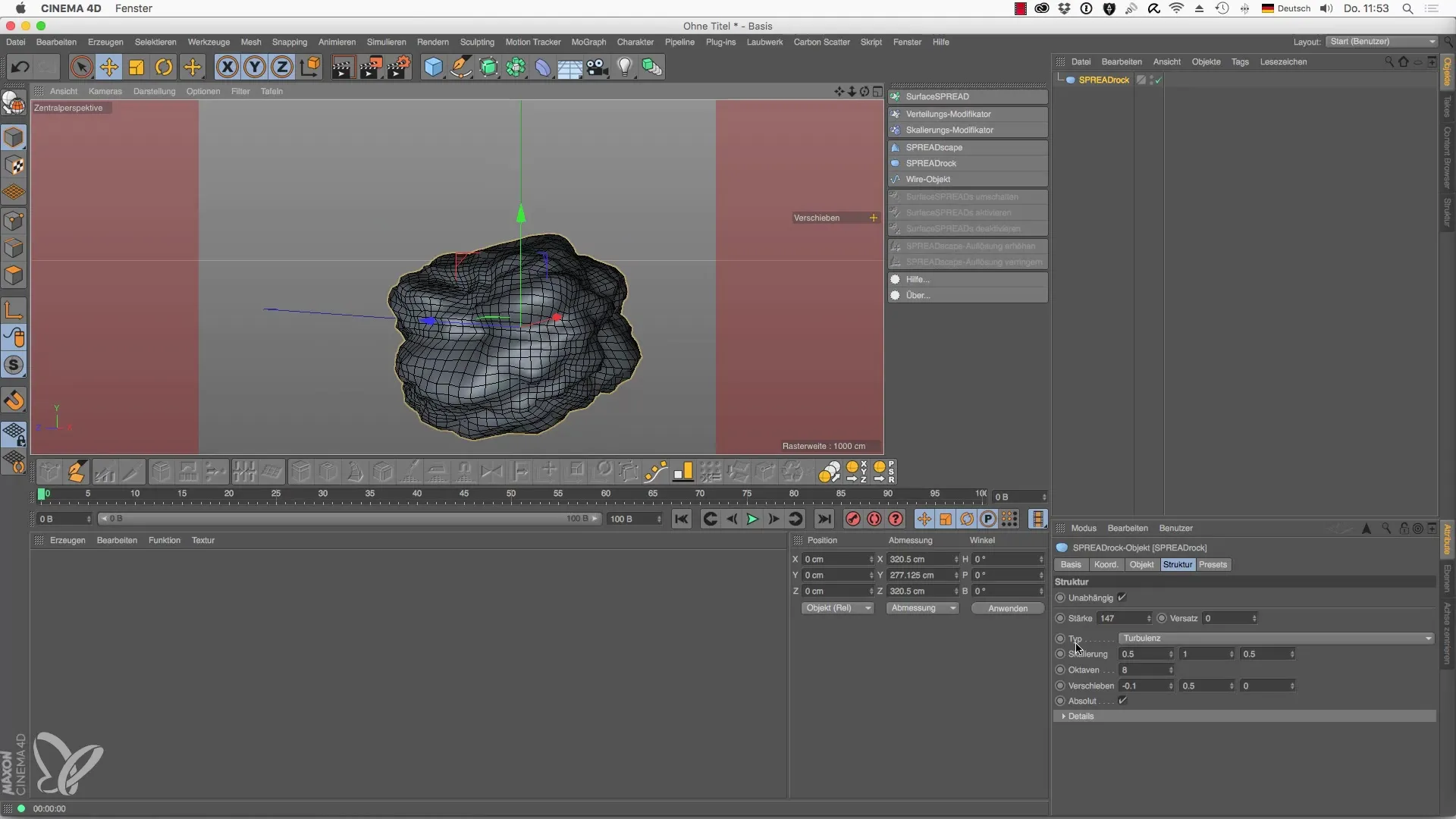
8. Uloženie prednastavenia
Ako nájdeš s konkrétnou kamennou štruktúrou spokojnosť, môžeš ju uložiť ako prednastavenie. Tak môžeš svoje najlepšie výtvory rýchlo znova vyhľadať a využiť pre budúce projekty.
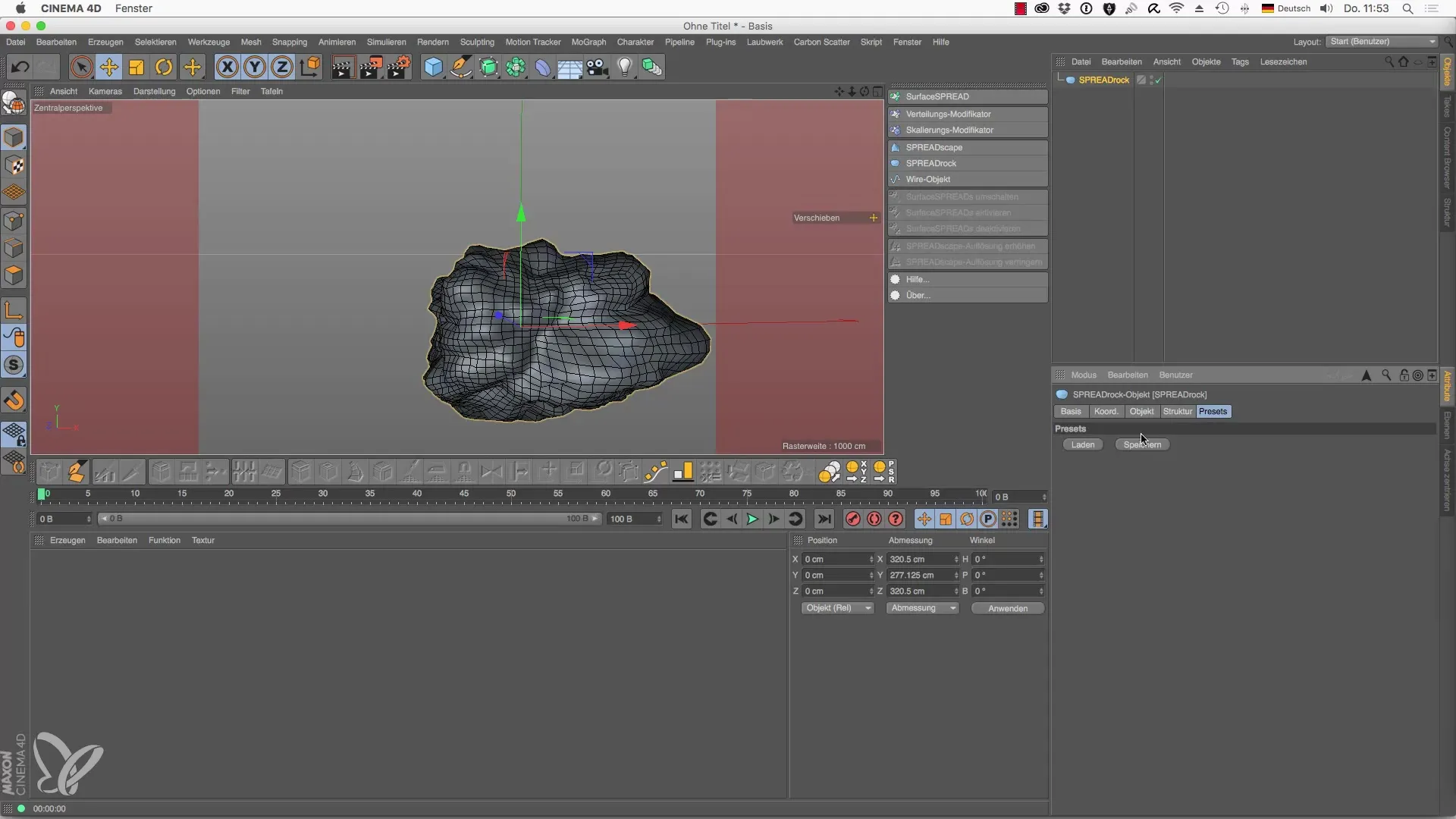
9. Použitie vlastného polygonového objektu
Aby si svojim kameňom dodal ešte viac individuality, skús pretiahnuť vlastný polygonový objekt do generátora SPREADrock. Dávaj pozor, aby vybrané objekty dobre zapadli do požadovanej formy.
10. Deformácia vlastných objektov
Pri správnej intenzite môžeš spracovať aj vlastné objekty a prispôsobiť ich tvar tak, aby sa hladko integrovali do tvojej scény. Zistíš, že pôvodný tvar zostáva zachovaný a súvisiace detaily sú variabilné.
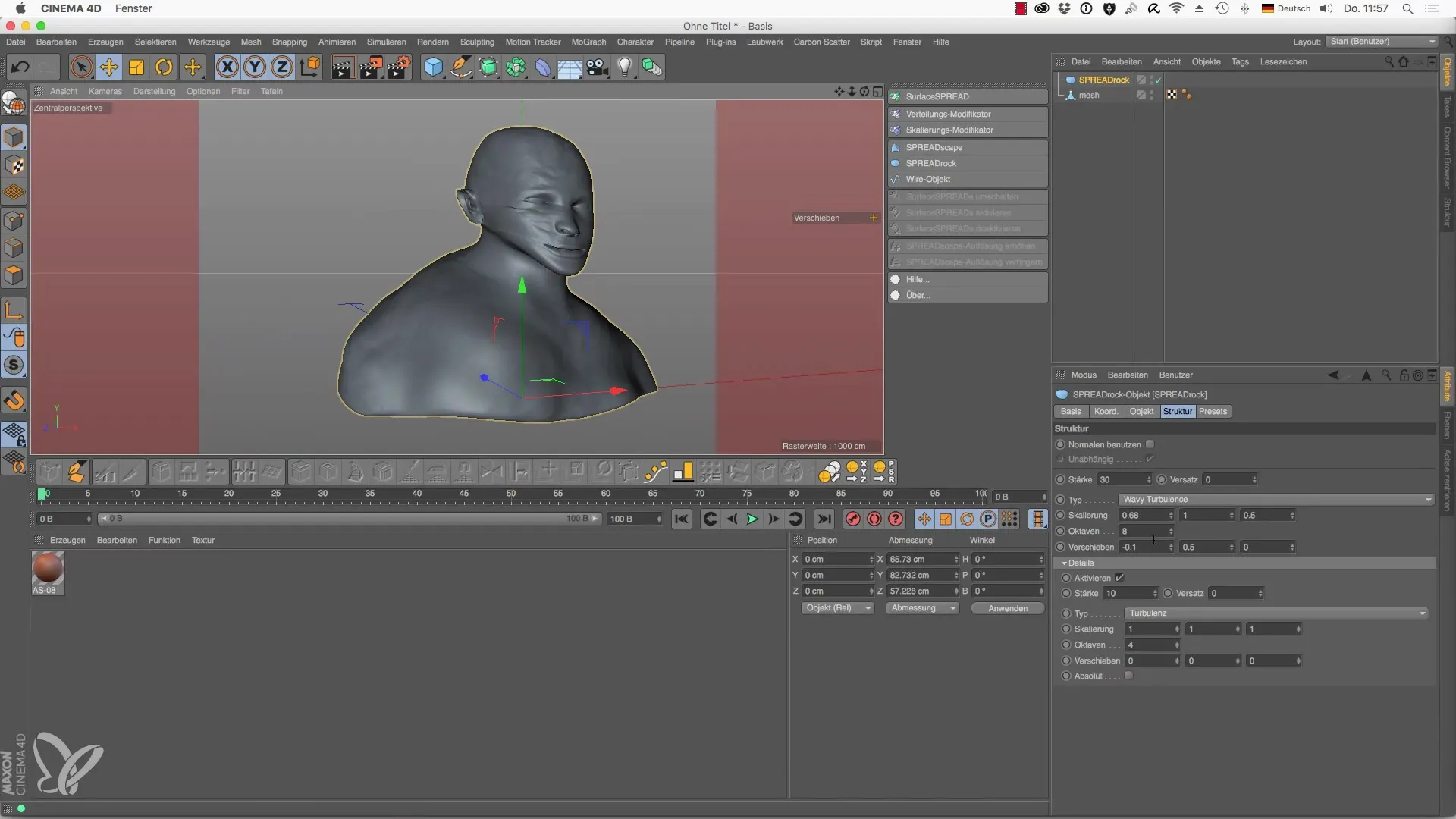
Zhrnutie – SPREADrock v Cinema 4D: Tvoj komplexný návod na generátor kameňov
V priebehu tohto návodu si sa naučil, ako efektívne využiť objekt SPREADrock v Cinema 4D na vytváranie univerzálnych kamenných štruktúr. Od základného tvaru po detailné úpravy a použitie vlastných objektov, SPREADrock ti ponúka množstvo možností na optimalizáciu tvojich 3D modelov.
Často kladené otázky
ako vytvorím objekt SPREADrock?Vyberieš objekt SPREADrock z ponuky a pridáš ho do svojho projektu.
Môžem zmeniť základný tvar objektu SPREADrock?Áno, môžeš si vybrať z rôznych tvarov ako guľa, kocka alebo pyramída.
Ako môžem zvýšiť detaily svojich kameňov?Môžeš zvýšiť základné rozdelenia v ponuke, aby si získal viac detailov.
Môžem použiť vlastné polygonové objekty?Áno, môžeš pretiahnuť vlastné polygonové objekty do generátora SPREADrock a prispôsobiť ich.
Ako uložím prednastavenia pre svoje kamenné štruktúry?Ak si spokojný s dizajnom, môžeš ho uložiť ako prednastavenie v systéme.


